Aktualisierung auf Wine 7.0: Eine umfassende Anleitung
Die neue Version Wine 7.0 ist veröffentlicht! Wenn Sie neugierig sind und sie ausprobieren möchten, ist ein Upgrade erforderlich. Diese Anleitung zeigt Ihnen, wie Sie auf Wine 7.0 aktualisieren, um von den neuen Funktionen zu profitieren.
Installationsanleitung für Ubuntu
Für Ubuntu-Nutzer, die Wine 7.0 installieren möchten, ist das Hinzufügen des offiziellen WineHQ-Software-Repositorys notwendig. Dieses Repository versorgt Sie mit den neuesten Wine-Builds, einschließlich der Version 7.
Das offizielle WineHQ-Repository unterstützt Ubuntu 21.10, 21.04, 20.10 und 20.04. Um es Ihrem System hinzuzufügen, öffnen Sie ein Terminalfenster. Dies kann entweder durch Drücken von Strg + Alt + T oder über die Suche im Anwendungsmenü erfolgen.
Im Terminal angekommen, aktivieren Sie mit dem Befehl dpkg –add-architecture die 32-Bit-Bibliotheken auf Ihrem System. Diese sind für die korrekte Funktion von Wine 7 unerlässlich.
sudo dpkg --add-architecture i386
Nachdem die Architektur hinzugefügt wurde, laden Sie den WineHQ-Repository-Schlüssel herunter und aktivieren ihn. Dieser Schlüssel ist für die Installation von Software aus dem Repository erforderlich.
wget -nc https://dl.winehq.org/wine-builds/winehq.key
sudo apt-key add winehq.key
Sobald der Schlüssel hinzugefügt wurde, können Sie das Software-Repository aktivieren. Wir konzentrieren uns hier auf die Installation von Wine 7 für 21.10 und 20.04. Andere Ubuntu-Versionen werden zwar unterstützt, jedoch nicht explizit empfohlen.
Für Ubuntu 21.10:
sudo add-apt-repository 'deb https://dl.winehq.org/wine-builds/ubuntu/ impish main'
Für Ubuntu 20.04:
sudo add-apt-repository 'deb https://dl.winehq.org/wine-builds/ubuntu/ focal main'
Nachdem das WineHQ-Repository eingerichtet ist, aktualisieren Sie die Softwarequellen von Ubuntu mit dem Befehl ‚update‘.
sudo apt update
Entfernen Sie nun die aktuelle Wine-Version, da die parallele Verwendung zweier Versionen nicht empfohlen wird.
sudo apt remove wine*
Nach der Deinstallation installieren Sie Wine 7.0 mit dem folgenden Befehl:
sudo apt install --install-recommends winehq-stable
Debian-Installationsanleitung
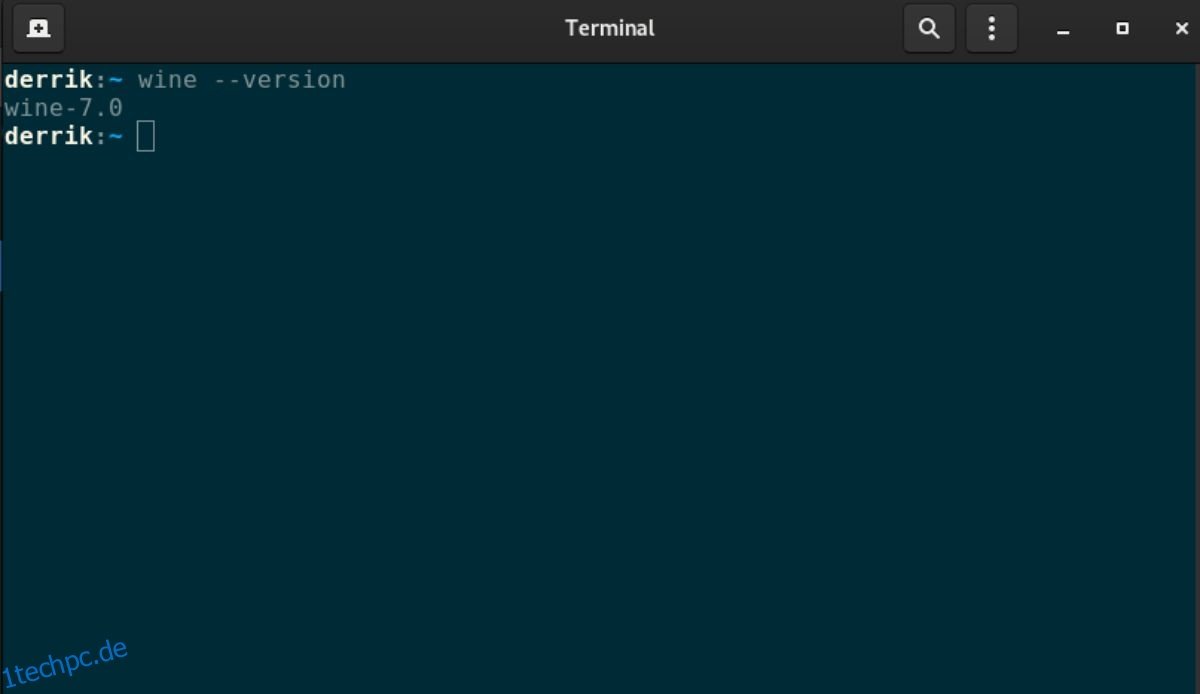
Debian, als älteres Betriebssystem, ist dennoch ähnlich zu Ubuntu, was die Verwendung offizieller Wine-Repositories ermöglicht. Starten Sie ein Terminalfenster über Strg + Alt + T oder über die Anwendungssuche.
Fügen Sie im Terminal die 32-Bit-Unterstützung für Debian hinzu, die für Wine 7 erforderlich ist.
sudo dpkg --add-architecture i386
Aktualisieren Sie nach der Aktivierung der 32-Bit-Unterstützung die Paketlisten mit apt-get update. Nutzen Sie dann wget und apt-key, um die WineHQ-Repositories zu aktivieren. WineHQ unterstützt Debian 10, Debian 11 und Debian Testing (Bookworm).
Für Debian 10:
sudo add-apt-repository 'deb https://dl.winehq.org/wine-builds/debian/ buster main'
Für Debian 11:
sudo add-apt-repository ' deb https://dl.winehq.org/wine-builds/debian/ bullseye main'
Für Debian Testing (Bookworm):
sudo add-apt-repository 'deb https://dl.winehq.org/wine-builds/debian/ bookworm main'
Aktualisieren Sie nach dem Hinzufügen des Repositories die Softwarequellen.
sudo apt-get update
Deinstallieren Sie nun die aktuelle Wine-Version mit dem Befehl apt-get remove.
sudo apt-get remove wine
Schließlich installieren Sie Wine 7.0 auf Debian mit:
sudo apt-get install --install-recommends winehq-stable
Arch Linux Installationsanleitung

Arch Linux erhält Software-Updates sehr zeitnah. Daher müssen keine zusätzlichen Repositories für Wine 7.0 hinzugefügt werden. Führen Sie im Terminal ein Systemupdate durch:
sudo pacman -Syuu
Fedora Installationsanleitung
Obwohl Fedora regelmäßig Softwareaktualisierungen erhält, ist Wine 7.0 noch nicht in den offiziellen Repositories enthalten. Nutzen Sie daher das WineHQ-Repository.
Öffnen Sie ein Terminalfenster (Strg + Alt + T) und fügen Sie das Repository mit dem Befehl dnf config-manager –add-repo hinzu.
dnf config-manager --add-repo https://dl.winehq.org/wine-builds/fedora/35/winehq.repo
Nachdem das Repository hinzugefügt wurde, deinstallieren Sie die vorhandene Wine-Version:
sudo dnf remove wine
Installieren Sie anschließend Wine 7.0 mit:
sudo dnf install winehq-stable
OpenSUSE Installationsanleitung
Für OpenSUSE-Benutzer gibt es leider kein offizielles Wine 7.0-Repository. Um Wine 7.0 zu nutzen, empfiehlt es sich, ein Upgrade auf OpenSUSE Tumbleweed durchzuführen oder auf das Update zu warten.
Alternativ können Sie den Anweisungen zur Softwarekompilierung folgen. Beachten Sie jedoch, dass die Kompilierung von Wine unter OpenSUSE ein aufwendiger Prozess ist.